Como incorporar vídeos do YouTube no WordPress (e 2 maneiras criativas de usá-los) (com vídeo)
Publicados: 2020-06-22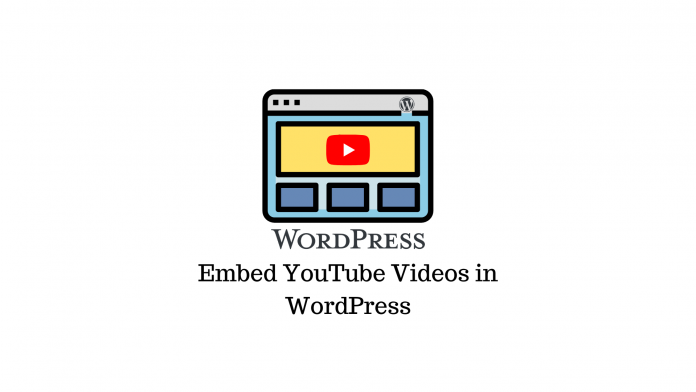
Última atualização - 8 de julho de 2021
Há alguns anos, o vídeo era uma ferramenta de marketing cara, reservada apenas às maiores agências e marcas. Mas desde então, o vídeo provou seu valor como meio extremamente flexível com alto retorno de valor.
Hoje, os profissionais de marketing de todo o mundo usam o vídeo para mostrar produtos e serviços, ajudar os clientes, dar um toque humano ao conteúdo e atrair mais atenção. E vemos isso regularmente em ação em duas das maiores plataformas de criação e marketing de conteúdo – WordPress e YouTube.
Reconhecendo isso, ambas as plataformas tornaram incrivelmente fácil para qualquer pessoa – conhecedora ou não de codificação – incorporar vídeos do YouTube no WordPress. Este blog explicará alguns dos métodos mais fáceis e eficazes de incorporar vídeos do YouTube no WordPress. E algumas dicas no final mostrarão algumas maneiras criativas de usar seu conteúdo do YouTube-WordPress.
Incorporar vídeos do YouTube usando o método oEmbed
A maneira mais fácil de incorporar vídeos do YouTube no WordPress é usando o método oEmbed. oEmbed é um protocolo que permite incorporar vídeos, imagens e texto de um site para outro apenas usando o URL de origem.
Aqui está como você faz isso:
- Acesse o YouTube e encontre o vídeo que deseja incorporar.
- Selecione o URL na parte superior do navegador e copie-o inteiramente.
- Em seguida, vá para o editor visual do WordPress e coloque o cursor onde deseja que o vídeo apareça.
- Cole o URL do vídeo e deixe o WordPress convertê-lo automaticamente em um vídeo incorporado.

Sim, é tão fácil. Apenas certifique-se de manter estas diretrizes em mente ao usar o método oEmbed:
- Coloque o link de incorporação em sua própria linha. Isso significa que não deve haver texto ou espaço em branco antes ou depois do link.
- Não adicione elementos de alinhamento ou estilo ao URL. Isso pode envolver a URL na formatação HTML e cancelar a incorporação.
- Apenas links para vídeos ou playlists são aceitos. Não cole o URL de um canal do YouTube.
Incorporar vídeos do YouTube usando o método Iframe
Embora o método oEmbed seja simples de seguir, ele não oferece opções de personalização para brincar. Você não pode desativar os controles do player do vídeo incorporado, nem pode configurá-lo na reprodução automática.
É aqui que entra o Iframe. Esse método de incorporação permite controlar exatamente como você deseja que o vídeo seja exibido e funcione em seu site WordPress. Você terá que seguir alguns passos extras:
- Clique no botão Compartilhar abaixo do vídeo do YouTube que você deseja em sua página do WordPress.
- Em seguida, clique no botão Incorporar.
- Aqui, você encontrará o código de incorporação do iframe junto com algumas opções personalizáveis.
- Se você quiser que o vídeo comece em um determinado ponto, pause o vídeo nesse ponto e ative a opção 'Iniciar em'.
- Você também pode gerenciar os controles do player e o modo de privacidade aprimorada logo abaixo.
- Em seguida, copie o código de incorporação e volte para o seu site WordPress.
- Mude do seu editor visual para o editor de texto e cole o código de incorporação.
- Atualize a postagem e o WordPress será convertido em um vídeo incorporado.
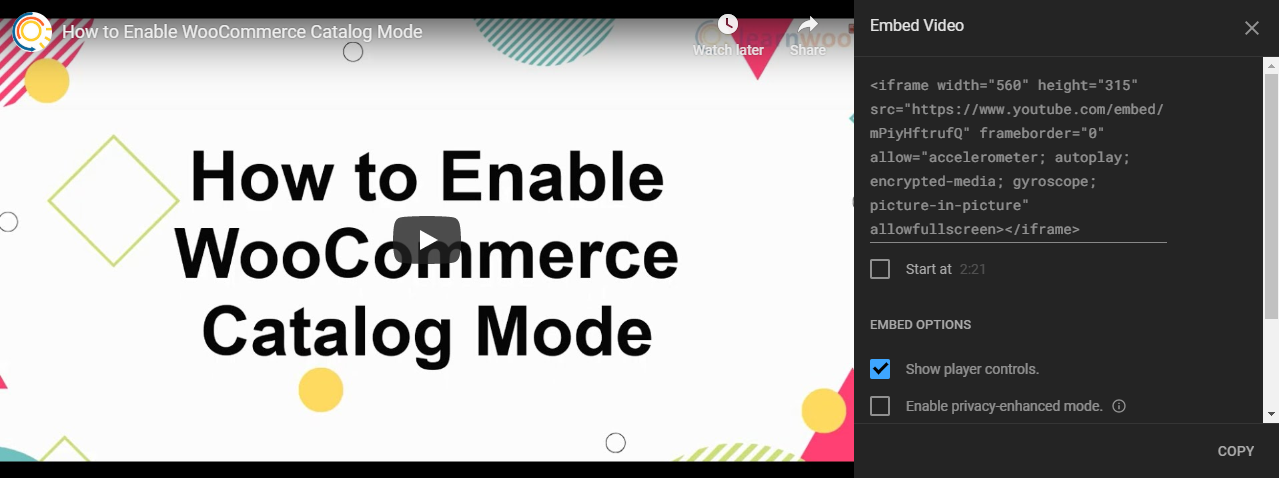
Incorporar vídeos do YouTube usando ferramentas de incorporação online
Embora o próprio método iframe venha com uma longa lista de opções de personalização para incorporar vídeos, o YouTube não inclui todas elas. Mesmo a seção 'Amostra do desenvolvedor' no YouTube é limitada a algumas opções extras de personalização.
Para aproveitar tudo o que o método iframe tem a oferecer, você pode experimentar ferramentas de incorporação de vídeo do YouTube online, como o YouTube Video Embed . O site permite que você faça uma longa lista de personalizações e cospe um código que você pode copiar diretamente no seu editor de texto WordPress.
Basta colar o URL do vídeo, brincar com as opções de incorporação e copiar e colar o código do iframe. Aqui estão algumas opções de incorporação que você pode esperar no YouTube Video Embed:
- Reprodução automática de vídeo – Reproduza o vídeo automaticamente quando a página da Web for aberta.
- Vídeo em loop – O vídeo incorporado é reproduzido repetidamente em loop.
- Mostrar anotações – Ative ou desative as anotações de texto no vídeo.
- Permitir tela cheia – os espectadores podem ou não assistir ao vídeo em tela cheia.
- Legendas ocultas – Ative ou desative as legendas ocultas no vídeo.
- Barra de progresso – A barra de progresso fica visível em todo o vídeo ou oculta automaticamente após um certo tempo.
- Vídeos relacionados – Ative ou desative o YouTube de mostrar vídeos relacionados no final do vídeo.
- Título do vídeo – Controle a visibilidade do título do texto do vídeo.
- Hora de início – Hora em que o vídeo começa.
- Hora de término – Hora em que o vídeo termina.
- Layout – As dimensões do vídeo permanecem fixas ou mudam de acordo com o tamanho da tela.
- Alinhamento – O vídeo pode ser alinhado à esquerda, ao centro ou à direita.
- Proporção – A proporção do vídeo pode ser 16:9, 4:3 ou 1:1.
- Largura e Altura – As dimensões do vídeo em pixels.
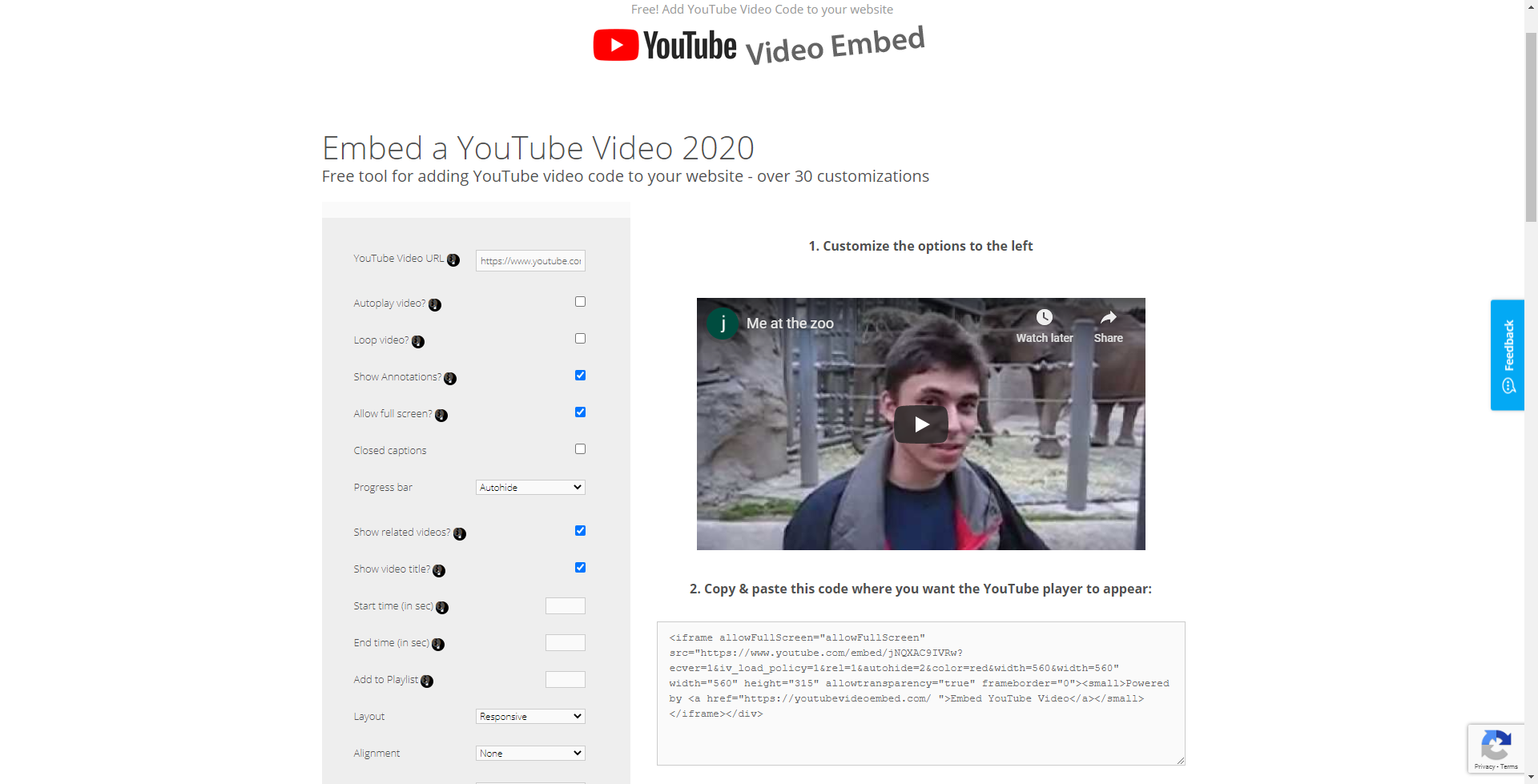
Otimizando páginas incorporadas
Os vídeos incorporados do YouTube representam uma parte significativa do peso da página de uma página da web. É por isso que as métricas de desempenho mostrarão um aumento nos tempos de carregamento da página depois que você incorporar um vídeo. Isso acontece porque toda vez que o navegador de um visitante precisa renderizar sua página, uma série de solicitações extras precisam ser feitas.

Solicitações de várias resoluções, imagens e outros ativos tornam a página mais lenta. E se você tiver dois ou mais vídeos em sua página, todas as suas técnicas de otimização de página não significarão muito.
Uma solução fácil para esse problema é carregar seus vídeos incorporados do YouTube com preguiça. O carregamento lento é uma técnica que carrega apenas recursos essenciais no momento do carregamento da página. Outros recursos menos críticos, como vídeos incorporados, são carregados apenas quando o usuário clica no botão play.
Observação : o carregamento lento não pode funcionar se o vídeo incorporado do YouTube estiver configurado para reprodução automática.
Evitar o carregamento lento garante um desperdício de dados do usuário, tempo de processamento, tempo de bateria e outros recursos do sistema. Mas com um bom plugin de carregamento lento instalado, você pode reduzir o peso inicial da página, o uso de recursos do sistema e o peso inicial da página, o que melhora o desempenho do seu site.
O ELEX Optimize YouTube Videos Embed Plugin for WordPress é uma boa ferramenta para o efeito. O plug-in imita um vídeo incorporado usando um banner predefinido e um ícone do YouTube, mas só carrega vídeos incorporados depois que o visitante clica.
Você pode baixar o plugin gratuito do Eleextensions e instalá-lo em seu site WordPress. O plugin vem com um shortcode que você pode usar para incorporar o vídeo. Basta fornecer o URL do vídeo e o link da imagem do banner e pronto.
O shortcode é: [eh_optimize_youtube_embed video=”LINK DO VÍDEO” banner=”URL DA IMAGEM” texto alternativo=”TEXTO ALTERNATIVA” largura=”560″ altura=”315″]
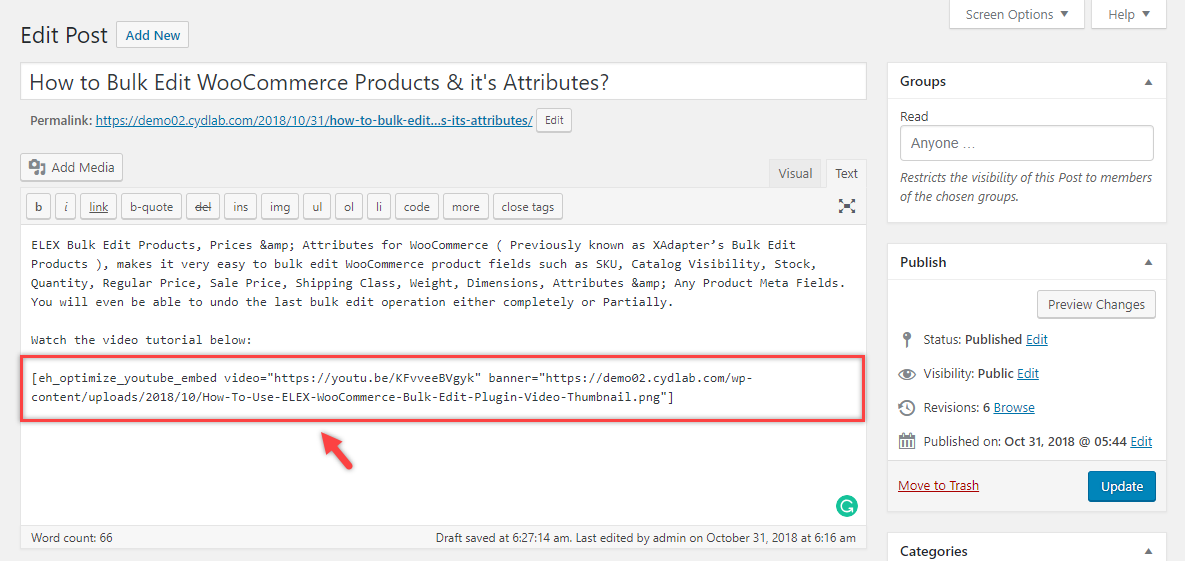
Incorporando vídeos na barra lateral
Uma maneira criativa de usar vídeos do YouTube no WordPress é incorporá-los em sua barra lateral. Em vez de preencher sua barra lateral com sugestões de postagens recentes no formulário de texto, você pode usar vídeos para mantê-los engajados e em seu site. O processo para incorporar vídeos do YouTube em sua barra lateral é fácil.
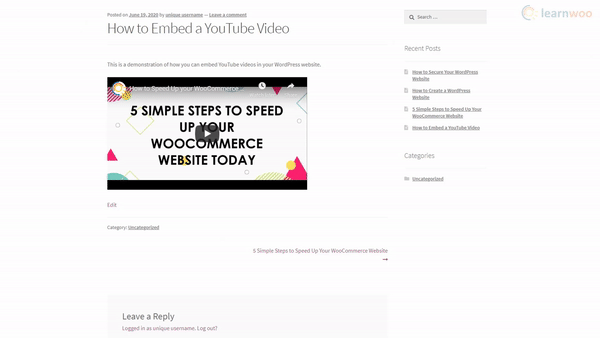
No painel de administração, passe o mouse sobre 'Aparência' e clique em 'Personalizar'. Em seguida, clique em 'Widgets', escolha a barra lateral e clique em 'Adicionar um widget'.
Na caixa de pesquisa, digite vídeo e clique no resultado. O widget de vídeo será adicionado à sua barra lateral. Agora, você só precisa 'Adicionar um vídeo'. Escolha 'Inserir do URL' no pop-up.
Cole o link do vídeo, aguarde a visualização do vídeo e clique em 'Adicionar ao Widget'. Por fim, clique em 'Publicar' para colocá-lo ao vivo.
Fazendo uma galeria de vídeos no WordPress
Outro uso criativo das incorporações do YouTube é criar uma galeria de vídeos no WordPress. Se sua marca tiver um canal dedicado no YouTube próprio, você poderá otimizar seus esforços de marketing de conteúdo exibindo todo o canal em seu site.
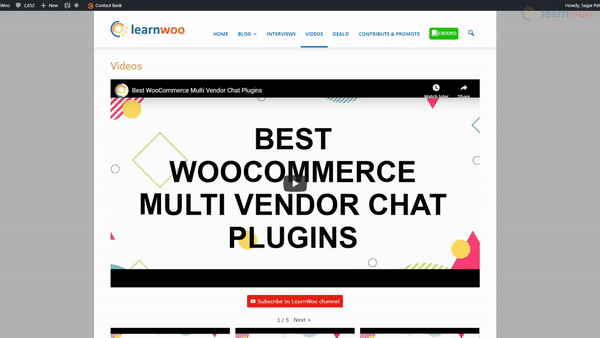
Você pode usar plugins como Embed Plus e Envira Gallery para criar sua própria galeria. Esses plugins também vêm com recursos como importação de zip, transmissão ao vivo, compatibilidade com editor de blocos e muito mais para tornar o processo fácil e automatizado.
Com isso, agora você sabe como incorporar um vídeo do YouTube no WordPress, otimizar sua página da web, personalizar sua barra lateral e criar uma galeria de vídeos sozinho. Entre em contato conosco se tiver alguma dúvida relevante.
Confira o tutorial em vídeo:
Leitura adicional
- O que é otimização de imagem e por que é importante para SEO?
- Maneiras eficazes de integrar o Instagram em sites WordPress
